Rögzített digitalizáló táblát kalibrál, konfigurál, valamint be- és kikapcsol.
Opciók
A következő lehetőségek jelennek meg.
Be
Bekapcsolja a Tábla módot. A TABMODE rendszerváltozó 1 értékre állításával szintén bekapcsolhatja a Tábla módot.
Ki
Kikapcsolja a Tábla módot. A Tábla módot úgy is kikapcsolhatja, hogy a TABMODE rendszerváltozót 0 értékre állítja.
Kal
Kalibrálja a digitalizálót papírrajzzal vagy fotóval, létrehozva azt a tábla-transzformációt, amely a tábla pontjait a rajzrendszer koordinátáihoz rendeli. A kalibráció a rajz pontjainak digitalizálása és a valódi koordinátáknak történő megfeleltetése.
A kalibráció a modelltérben és a papírtérben egyaránt végrehajtható. A Kal opció bekapcsolja a Tábla módot azon a helyen, ahol a tábla kalibrálva van. Ha a hely megváltozik, a Kal opció kikapcsolja a Tábla módot.
A papírnak simának, gyűrődésmentesnek kell lennie, és stabilan kell rögzíteni a digitalizáló táblára. A papír tetszőleges szögben elhelyezhető.
A már megadott pontok többször nem szerepelhetnek. A pontoknak egyik tengely origójában sem kell lenniük, és annyi pontot adhat meg, amennyit akar. Több pont megadása pontosabb rajzot eredményez.
Ha csak két pontot ad meg, a program automatikusan kiszámítja az ortogonális transzformációt.
Ha három vagy több pontot ad meg, a program kiszámítja a transzformációt mind a három transzformáció típusban (Ortogonális, Affin, és Projektív), hogy meghatározza, melyik illeszti legjobban a kalibrációs pontokat. Négynél több pont megadása esetében a legjobban illeszkedő vetítési transzformáció kiszámítása hosszabb időbe telhet. Az Esc billentyű lenyomásával a folyamat megszakítható.
Amikor a számítások befejeződnek, a program megjelenít egy táblázatot, amelyben megtalálható kalibrációs pontok száma, és minden transzformációtípushoz egy-egy oszlop tartozik.
Ha nincs vetítési transzformációs hiba, a program felkéri egy transzformációtípus kiválasztására.
Ez a prompt csak a Sikeres, Pontos vagy Megszakítva kimenetű transzformációtípusokat tartalmazza. Félbeszakított projektív transzformáció is megadható. A program a megszakítás időpontjáig kiszámított eredményeket használja.
- Ortogonális
-
Az eltolást, az egységes léptékezést és az elforgatást két kalibrációs pont határozza meg.
Az Ortogonális mód pontos méretű papírrajzokhoz és olyan rajzokhoz használható, ahol a digitalizálandó részterület hosszú és keskeny, és legtöbb pontja egy egyenesre esik.
Megjegyzés: A bal alsó pont helyét a jobb felső pont helye előtt kell megadni. - Affin
-
Tetszőleges lineáris transzformációt határoz meg két méretben, amely fordítást, független X és Y tengely mentén történő léptékállítást, elforgatást és három kalibrációs pontos nyújtást tartalmaz.
Az Affin módot olyankor célszerű használni, amikor a rajz vízszintes kiterjedése igen nagy a függőleges kiterjedéséhez képest, és a párhuzamosnak vélt egyenesek valóban párhuzamosak.
A kalibrálás utáni RMS (négyzetes közép-) hiba mutatja, milyen közel került a program a tökéletes illesztés végrehajtásához. Az Affin módot akkor érdemes használni, ha a hiba kicsi.
- Projektív
-
A tér egy síkjának egy másik síkra történő perspektivikus vetítésének felel meg. Négy kalibrációs pont határozza meg. Hasonló a térképészek Helmert transzformációnak (gumilepedőnek) nevezett műveletéhez, amikor a táblafelület különböző részei eltérő mértékben nyúlnak meg. A vetítés egyenes vonalakhoz egyenes vonalakat rendel. A párhuzamos vonalak nem feltétlenül maradnak párhuzamosak.
A Vetítő transzformáció korrigálja az összetartónak látszó párhuzamos vonalakat.
- Táblázat ismétlése
-
Újra megjeleníti a számított táblázatot, amely átszámítja a transzformációtípusokat.
Transzformációs táblázat
Tájékoztat a kalibrációs pontok számáról, és információt szolgáltat az egyes transzformációtípusokról.
Illesztés eredménye
Közli az egyes transzformációtípusok illesztésének eredményét. Ha az Illesztés eredménye bármely transzformációtípusban nem Sikeres vagy Pontos, a program az egész kalibrálást eredménytelennek tekinti, és befejezi a parancsot. A megmaradó bejegyzések minden oszlopban üresek maradnak, hacsak az Illesztés eredménye nem Sikeres.
- Pontos
-
Az érvényes transzformációhoz szükséges pontok pontos mennyiségét jelzi.
- Sikeres
-
Azt jelzi, hogy a pontok száma több mint elegendő. A program sikeresen illesztette a transzformációt az adathoz.
- Lehetetlen
-
Azt jelzi, hogy nincs elegendő pont.
- Sikertelen
-
Azt jelzi, hogy van elegendő pont, de a program nem tudott transzformációt illeszteni a pontokra; általában azért, mert egyes pontok egy vonalra esnek vagy egybeesők.
- Megszakítva
-
Az illesztési folyamat meg lett szakítva. Csak a vetítő transzformációnál fordul elő.
RMS hiba
RMS (négyzetes közép-) hibát jelez, amely azt mutatja, milyen közel került a program a tökéletes illesztés megtalálásához. A cél a legkisebb RMS-hiba elérése.
Standard eltérés
A maradékok szórását jeleníti meg. Ha ez közel nulla, az egyes kalibrációs pontok maradéka közelítőleg megegyezik.
Legnagyobb maradék/Melyik pontban
Azt a pontot jeleníti meg, amelynél a leképezés a legkevésbé pontos. A maradék a leképező transzformáció során kialakult pont és a tökéletes leképezés során kialakuló pont távolsága. A távolság az aktuális hosszegységekben jelenik meg.
2. legnagyobb maradék/Melyik pontban
Azt a pontot jeleníti meg, amelynél a leképezés pontossága a második legrosszabb. A maradék a leképező transzformáció során kialakult pont és a tökéletes leképezés során kialakuló pont távolsága. A távolság az aktuális hosszegységekben jelenik meg.
Kfg
Kijelöli vagy újrarendezi a táblamenü-területeket, illetve egy nagy tábla kis részét jelöli ki képernyőterületként.
Ha a táblamenüket használja és ugyanannyi menüpont van kiválasztva, a következő promptok jelennek meg:
- Definiálni kívánja a tábla menüterületeit? [Igen/Nem] <N>:
- Írja be az i vagy a n karaktert, vagy nyomja le az Enter billentyűt
- Jelölje ki a bal felső sarokpontot a menüterület meghatározásához n:
- Jelöljön ki egy pontot (1)
- Jelölje ki a bal alsó sarokpontot a menüterület meghatározásához n:
- Jelöljön ki egy pontot (2)
- Jelölje ki a jobb alsó sarokpontot a menüterület meghatározásához n:
- Jelöljön ki egy pontot (3)
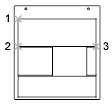
A promptban az n a menü száma (1-4).
A nyomtatott menülapnak a táblafelülethez rögzítettnek, a kért pontoknak pedig digitalizáltnak kell lenniük. A három pontnak 90 fokos szöget kell formálnia. A táblamenü-területek bármilyen szögben dőlhetnek.
Miután minden kölcsönhatásra vonatkozó táblamenü elkészült, a következő prompt jelenik meg:
- Újra kívánja definiálni a képernyőterületet? [Igen/Nem] <N>:
- Írja be az i vagy a n karaktert, vagy nyomja le az Enter billentyűt
Ha az i karaktert írja be, a következő promptok jelennek meg:
- Jelölje ki a bal alsó sarokpontot a képernyőterület meghatározásához:
- Jelöljön ki egy pontot
- Jelölje ki a jobb felső sarokpontot a képernyőterület meghatározásához:
- Jelöljön ki egy pontot
A táblázat felületének egy kis része rögzített képernyő-mutatóterületként működik.
- Definiálni kívánja a 'Lebegő' képernyőterületet? [Igen/Nem] <N>:
- Írja be az i vagy a n karaktert, vagy nyomja le az Enter billentyűt
Ha i karakterrel válaszolt az előző promptra, válaszoljon a következő promptra:
- A 'Lebegő' képernyőterület megegyezzen a 'Rögzített' képernyőterülettel? [Igen/Nem] <I>:
- Írja be az i vagy a n karaktert, vagy nyomja le az Enter billentyűt
Ha n karakterrel válaszolt az előző promptra, a következő promptok jelennek meg:
- Jelölje ki a bal alsó sarokpontot a Lebegő képernyőterület meghatározásához:
- Jelöljön ki egy pontot
- Jelölje ki a jobb felső sarokpontot a Lebegő képernyőterület meghatározásához:
- Jelöljön ki egy pontot
Válaszoljon a következő promptra:
- Kíván a lebegő képernyőterület átkapcsolására szolgáló gombot definiálni? [Igen/Nem] <N>:
- Írja be az i vagy a n karaktert, vagy nyomja le az Enter billentyűt
Ha i karakterrel válaszolt az előző promptra, válaszoljon a következő promptra:
- Nyomjon meg egy, a kijelölő gombtól eltérő gombot a 'Lebegő' képernyőterület kapcsolójának meghatározásához